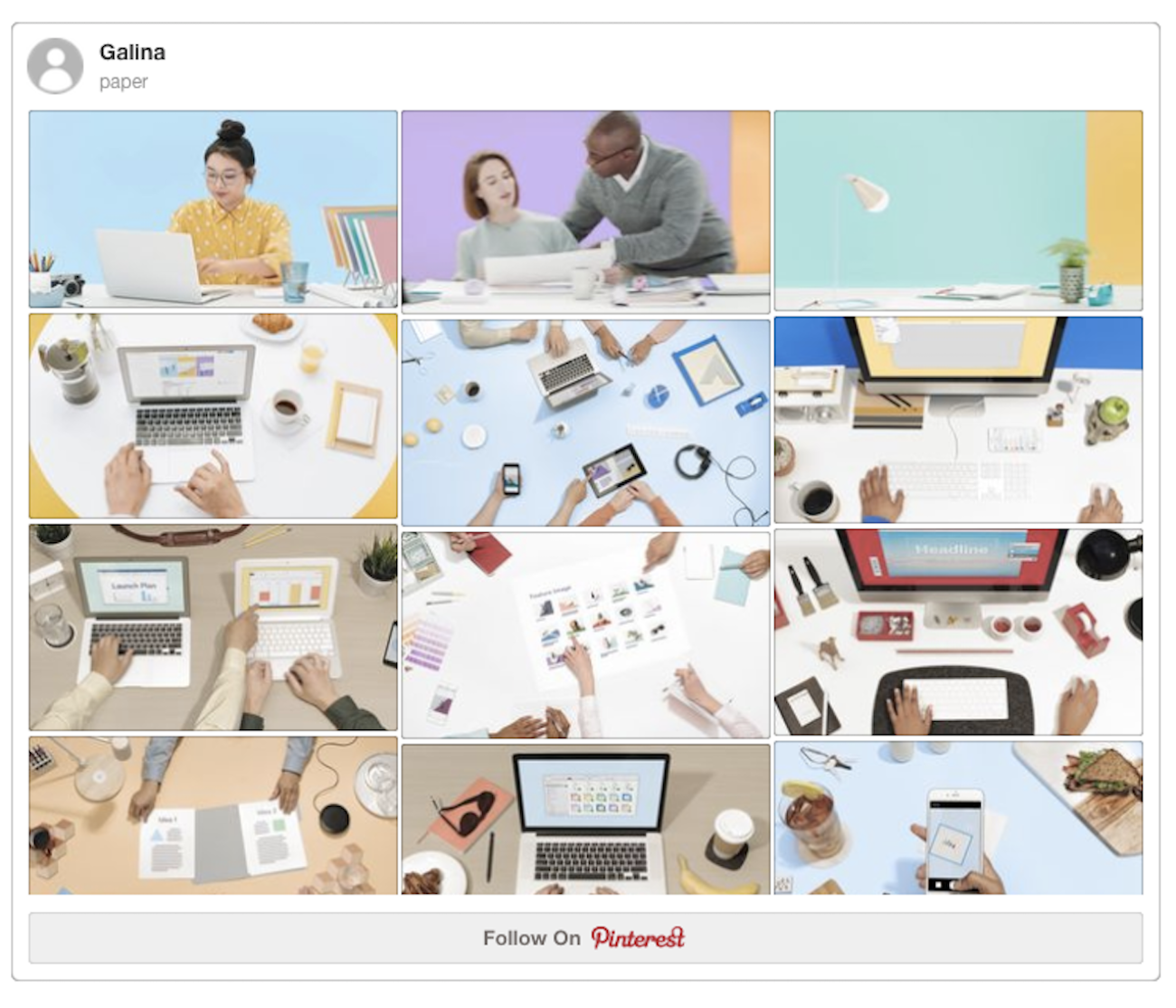
ひらめいたアイデアを伝えるのに、言葉だけでは足りないときはありませんか?テキスト以外の方法でもアイデアを伝えられたら便利ですよね。
重要なポイントを色付きのグラフにまとめたり、プレゼン資料に写真を添付してカスタマイズしたりなど、さまざまな方法でドキュメントはよりわかりやすくなります。
では、写真や動画、音声ファイル、ソーシャル メディアの投稿などを、クリエイティブなプロセスを妨げることなく、スムーズに追加できたらいかがでしょうか?
Dropbox Paper ドキュメントなら、あらゆる種類のリッチ メディアを簡単に埋め込むことができます。URL をコピーしてそのリンクをドキュメントに張り付けるだけで、メディア コンテンツが自動的にドキュメント上に表示されます。ここでは、動画や音楽、SNS の投稿などを Paper ドキュメントに追加する 8 つの方法をご紹介します。
YouTube
YouTubeの動画の URL を Paper にコピーしてください。動画が自動的に埋め込まれます。
Paper なら、テキスト内の最適な場所に動画を簡単に埋め込んで再生できます。動画のすぐ横にコメントを入力することも可能です。

Vimeo
Vimeo の動画を埋め込むことも可能です。URL をコピーしてそのリンクを Paper に張り付けるだけで、動画を Paper ドキュメント上で再生できます。
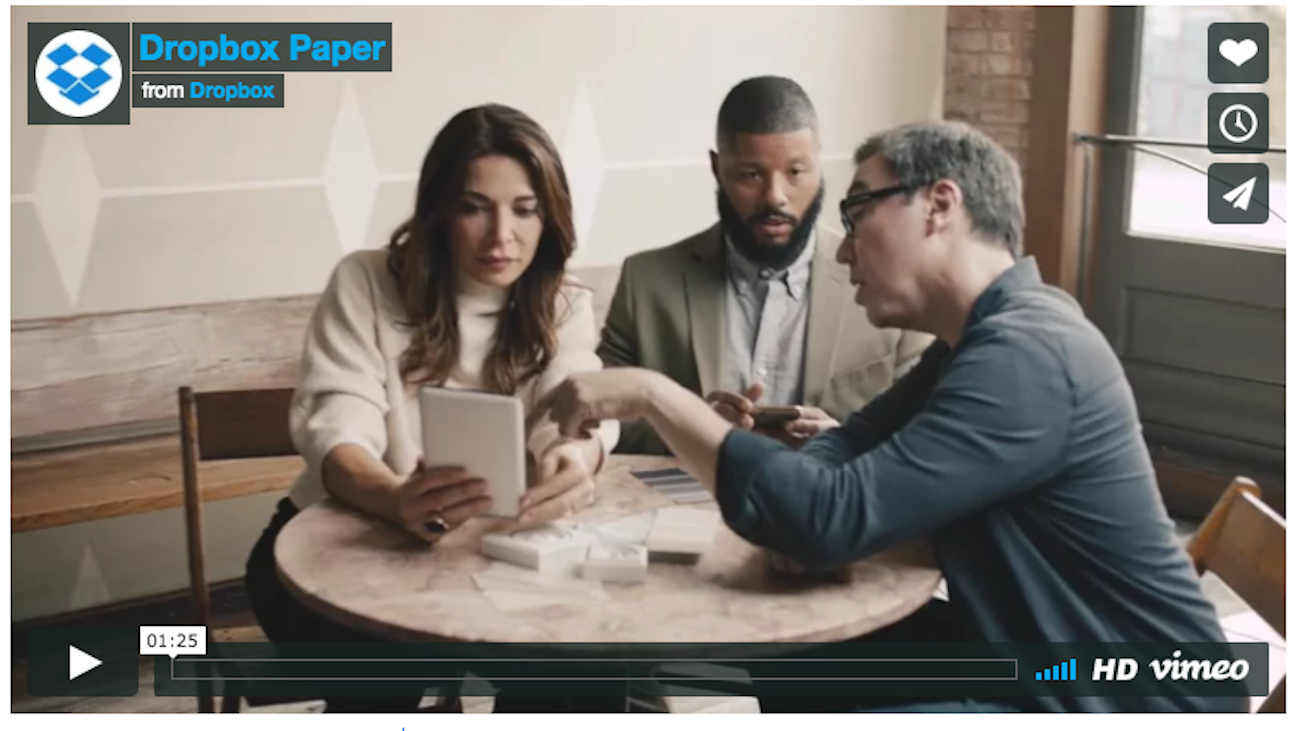
SoundCloud
歌や BGM などの音楽をアイデアと一緒に伝えられたら、より説得力が増すのではないでしょうか。SoundCloud にアクセスし、使いたい音楽を見つけたら、Paper ドキュメントにリンクを埋め込むだけで音楽を挿入できます。チーム メンバーはその音楽に対してコメントやステッカーで簡単にフィードバックを残すことができます。
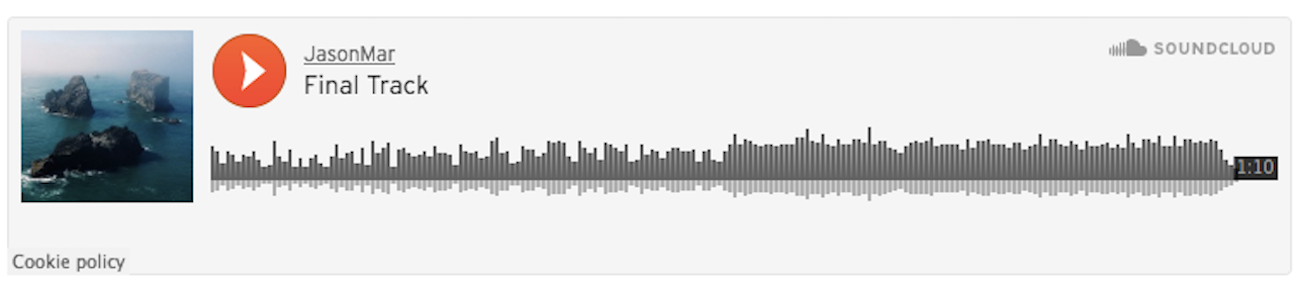
Spotify
Paper ドキュメントでは Spotify の音楽を直接再生することもできます。Spotify から埋め込みたい曲から「曲のリンクをコピー」を実施し、Paper にリンクをコピーするだけです。
例えば、ビデオ クリップ用の候補曲を埋め込んで、その曲のすぐ横にチーム メンバーがコメントを入力できるので、動画作成チームなどにうってつけの機能です。

Paper ドキュメントには Facebook の投稿を埋め込むこともできるので、興味深い記事を紹介したり、顧客のコメントをチーム内で共有したりすることが簡単に行えます。
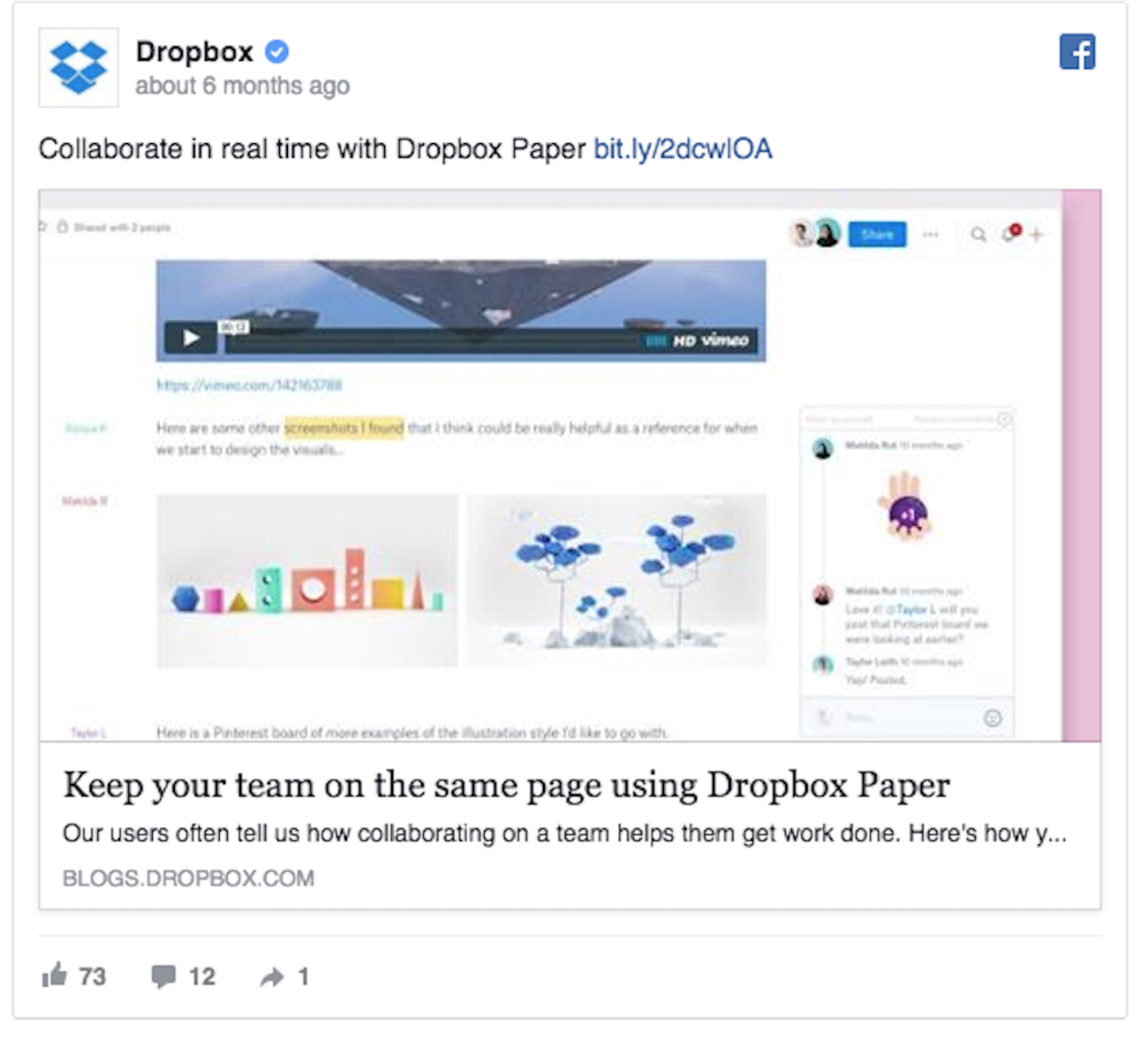
Paper では Twitter のツイートをそのままの形でドキュメントに表示できます。さらに、埋め込んだツイートをフォローしたり、リンクをクリックしたりすることも Paper ドキュメント上で行えます。
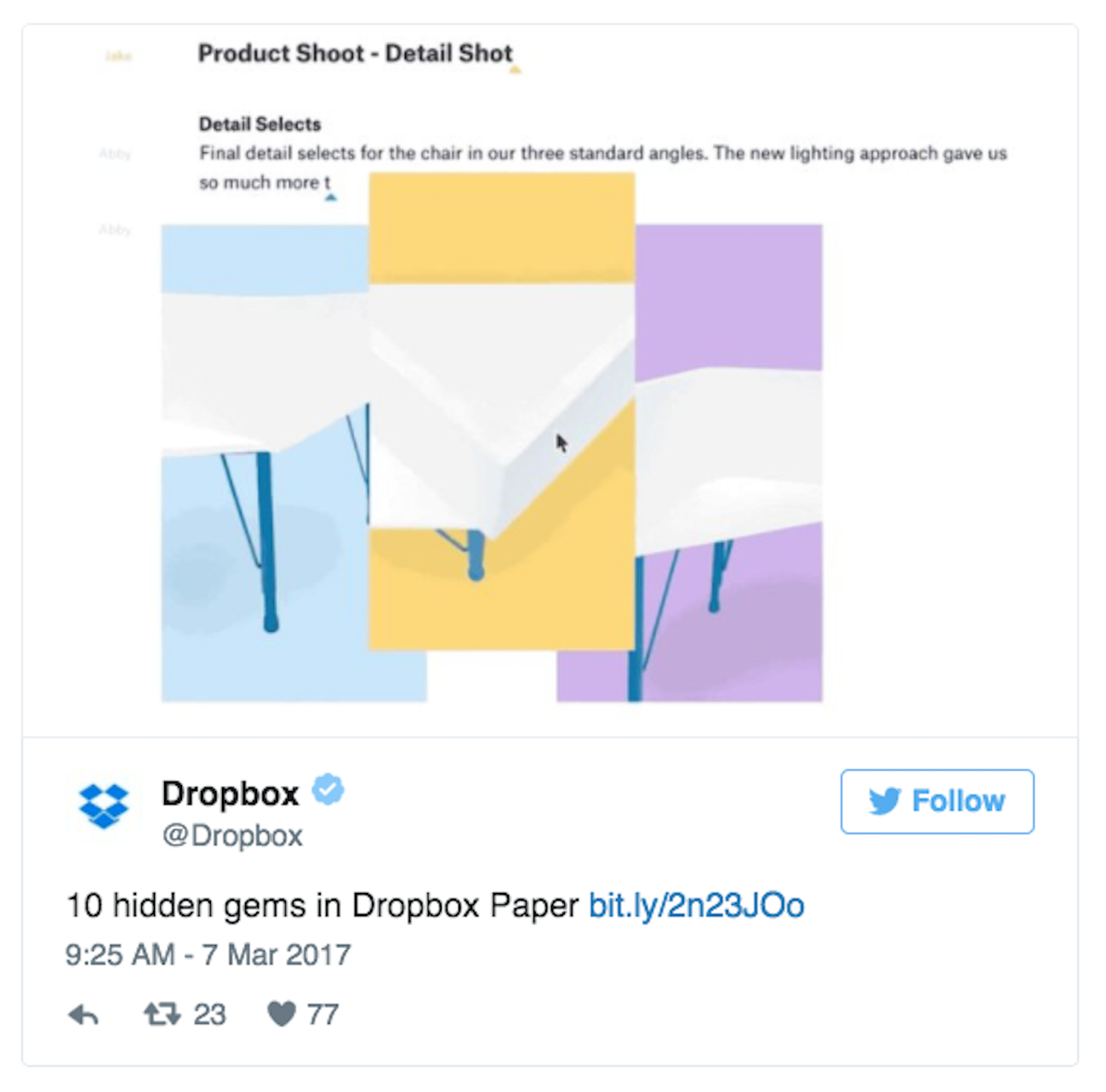
大きなイベントを開催したら、舞台裏の一コマや一瞬の臨場感などを切り取ってシェアしてみてはいかがですか? Paper に Instagram のリンクを埋め込むだけで、チーム メンバーとその時の瞬間を共有できます。

イメージ画像を集めたボードを共有すると、アイデアを引き出したり、デザイン チームに自分のイメージを明確に伝えたりするのに便利です。Paper にリンクを埋め込むと、自分の Pinterest ページをドキュメント上で表示できます。
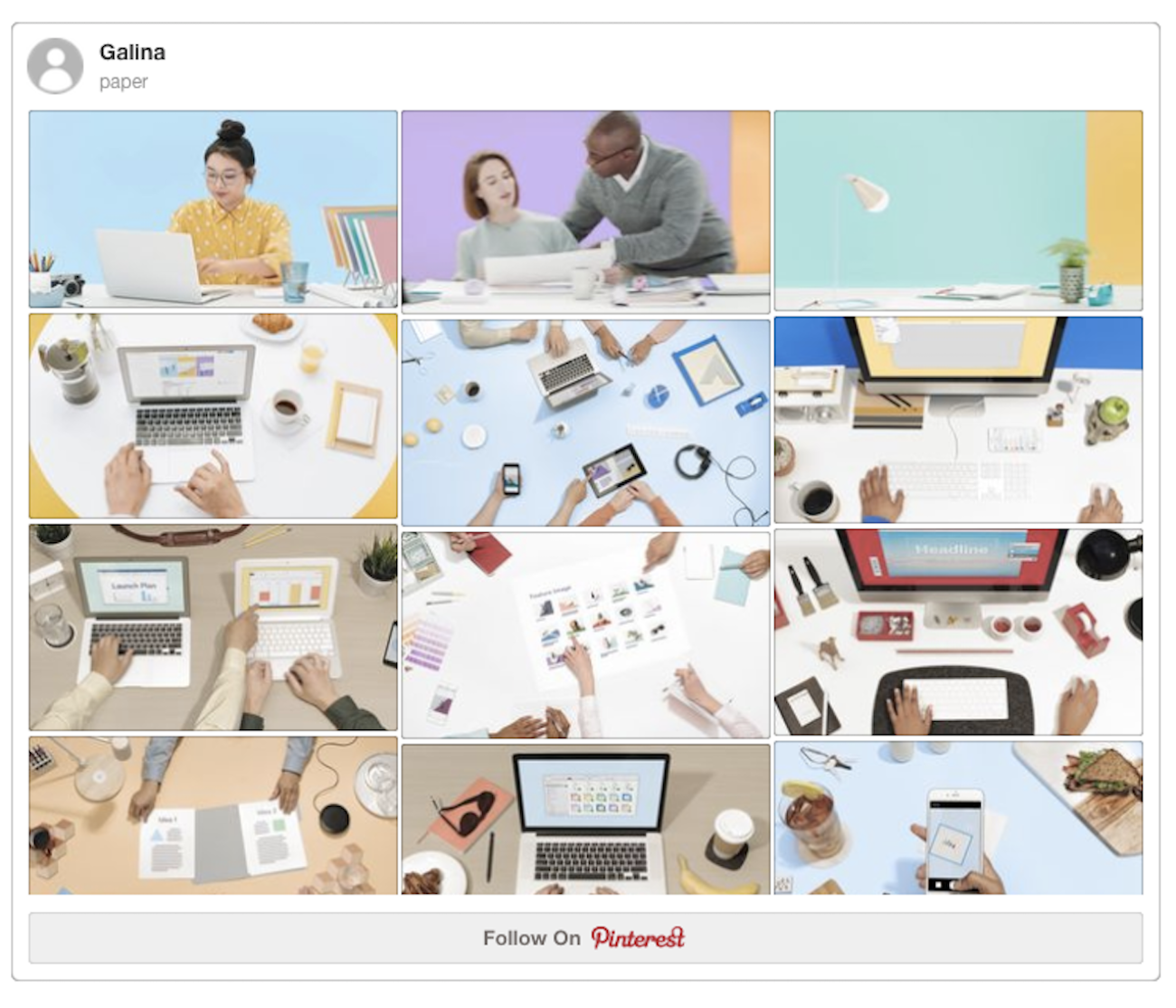
クリエイティブなアイデアを形にするのに役立つ Paper を初めてみたい方はdropbox.com/paper をご覧ください。



















